
VtubeStudioにおけるキーバインドの並び替え
最終更新日(2024年3月7日)
この記事ではVtubeStudioが自動生成し利用しているJSONファイルを書き換えます。JSONファイルの書き換えによって起きた損害・トラブル等に関して当方では責任を一切負いかねます。
JSONファイルを開く

VtubeStudioを立ち上げて「自分のモデルをインポート」からモデルを保存しているフォルダを開く。
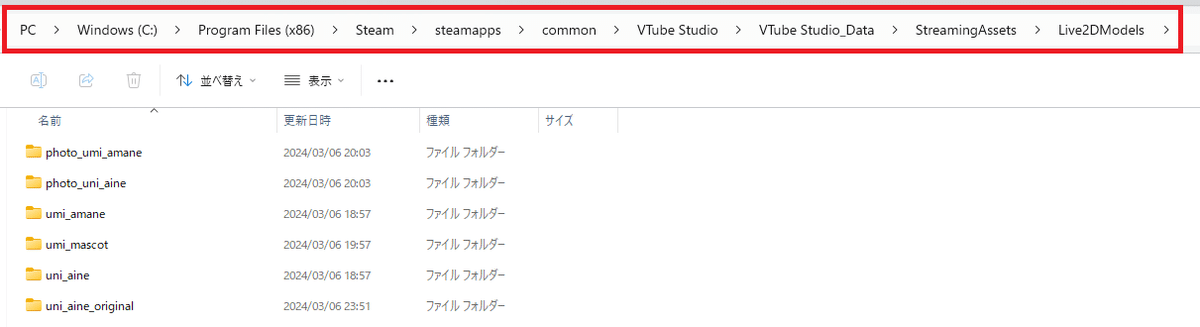
もしくは"C:\Program Files (x86)\Steam\steamapps\common\VTube Studio\VTube Studio_Data\StreamingAssets\Live2DModels"のフォルダを直接開く。
Live2DModelsのフォルダから並び替えたいモデルのフォルダを開く。
今回の例では"uni_aine_original"を選択する。

そして"モデル名.vtube.json"のファイルをメモ帳で開く。
* 編集するファイルは何かあったときのためにバックアップ推奨
* 今回は例では"uni_aine.vtube.json"
キーバインドとJSONファイルの関係

例えばVtubeStudioで「9_怒り」, 「2_青ざめ」, 「1_開き目」…と並んでいた時
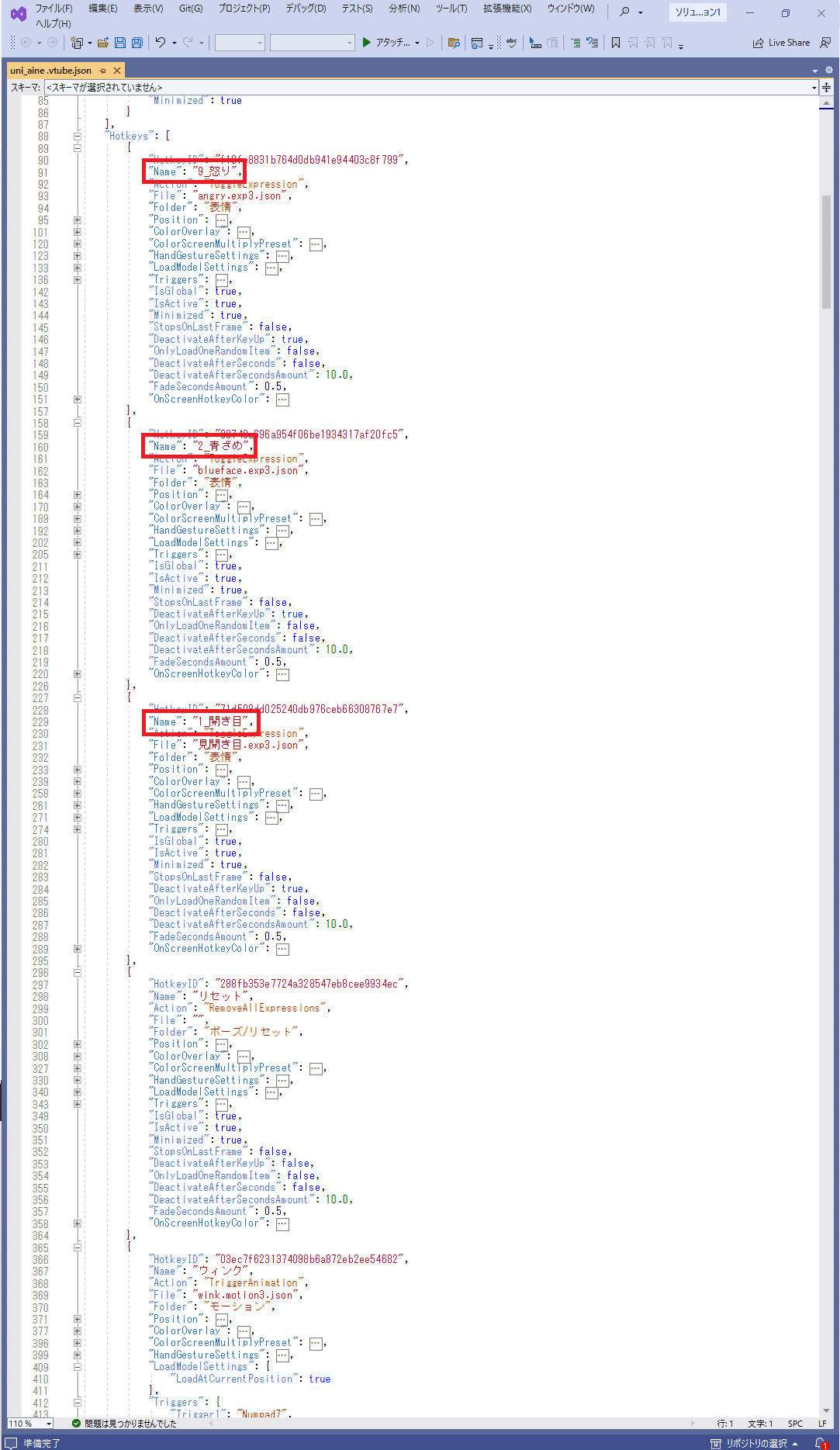
JSON側もHotkeysより下で「9_怒り」, 「2_青ざめ」, 「1_開き目」…とデータ毎に並んでいる。
(APIを使う場合はここに対応するHotkeyIDも記載されている)
Tips:場所がわからない場合
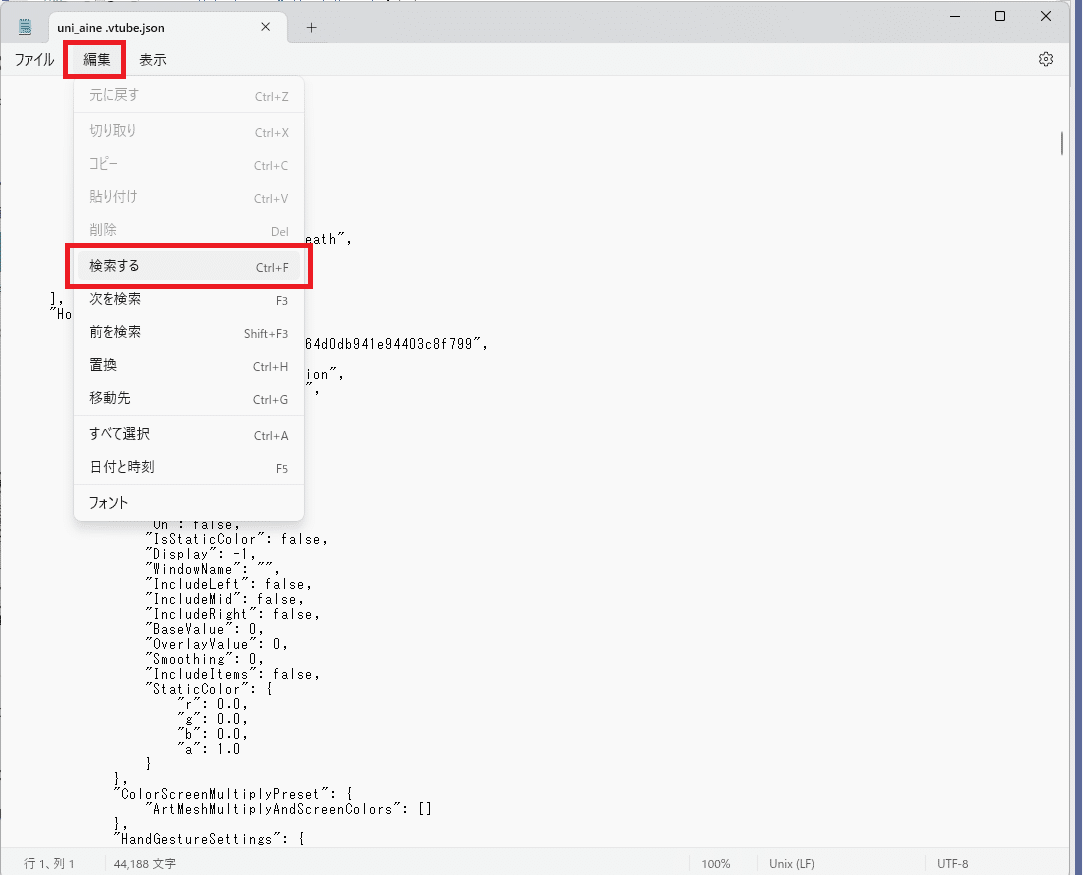
「編集 -> 検索する」を選択する。
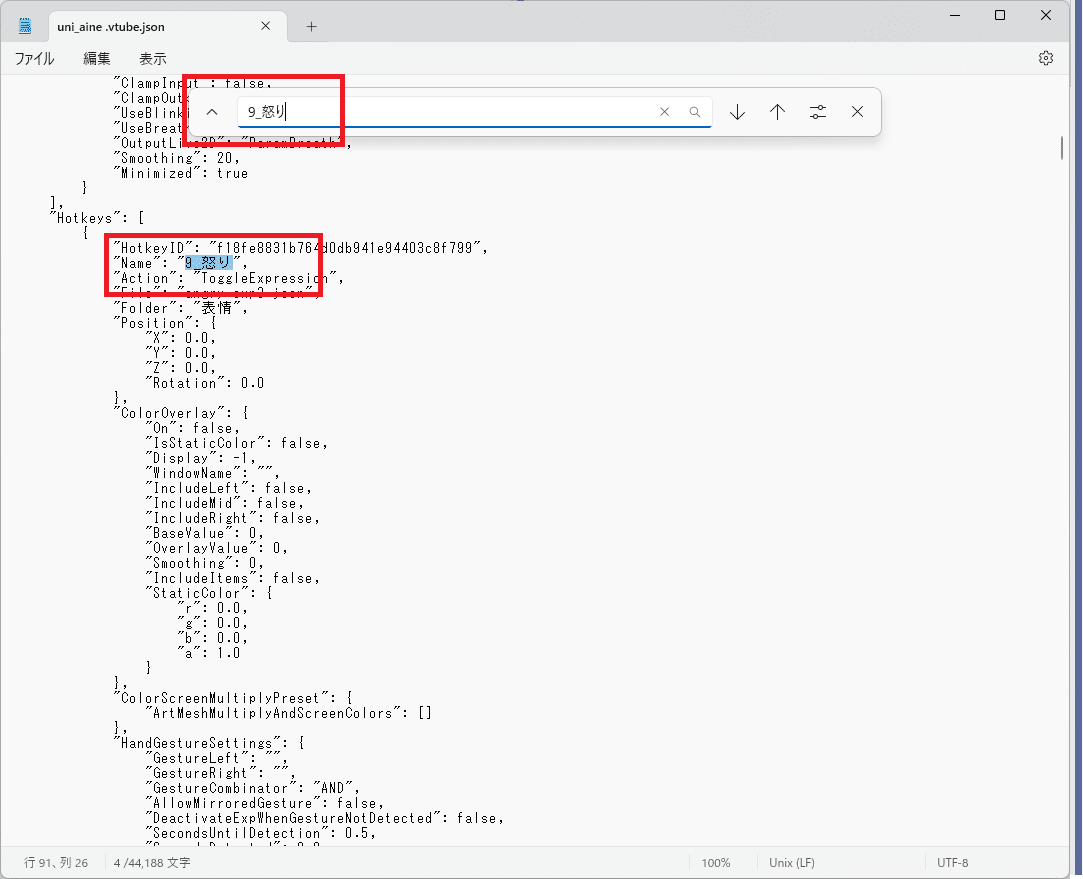
テキストボックスに「9_怒り」などVtubeStudio側でキーバインドに付けている名称を入れてEnterを押すことで該当箇所へ飛ぶ。
JSONファイルの編集
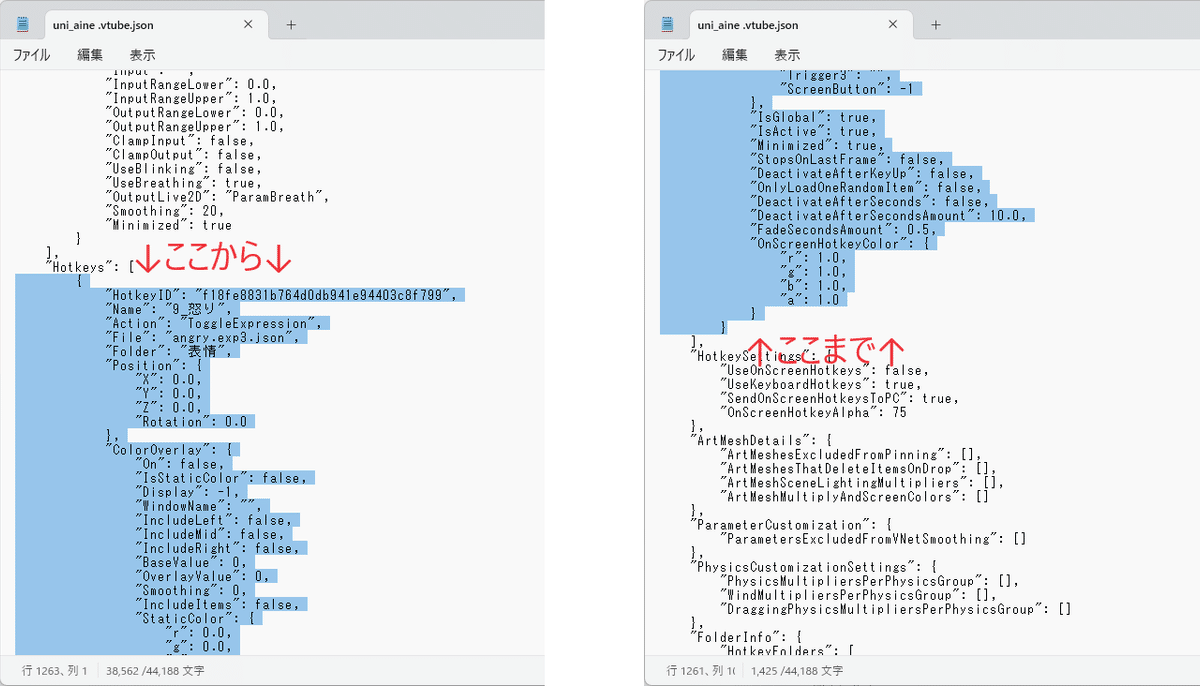
全てのキーバインドに関連する記述は「 "Hotkeys": [ 」の段落から「 "HotkeySettings": { 」の上の行にある「 ], 」までである。
この中で後述するブロック(キーバインド)の順番を入れ替える。

キーバインドに関するの記述は「HotkeyID」の上に記述された「 { 」から、開始と同じ分だけ字下げされている「 }, 」までが一つのブロックである。
このブロック単位の順序を入れ替えることでVtubeStudio側に反映される。
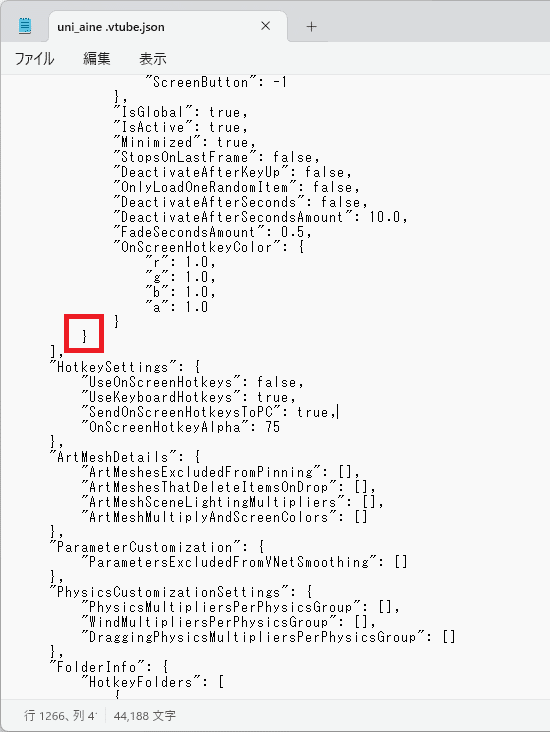
ただし、一番最後のブロックだけ「 }, 」ではなく「 } 」となっているため、一番最後のキーバインドを移動する場合は「 } 」を「 }, 」としておく。
このブロックを任意の順番に並び替えたらファイルを保存する。
その後にモデルを読み込むとVtubeStudio側にもその順番で反映される。
キーバインドの並べ替え例
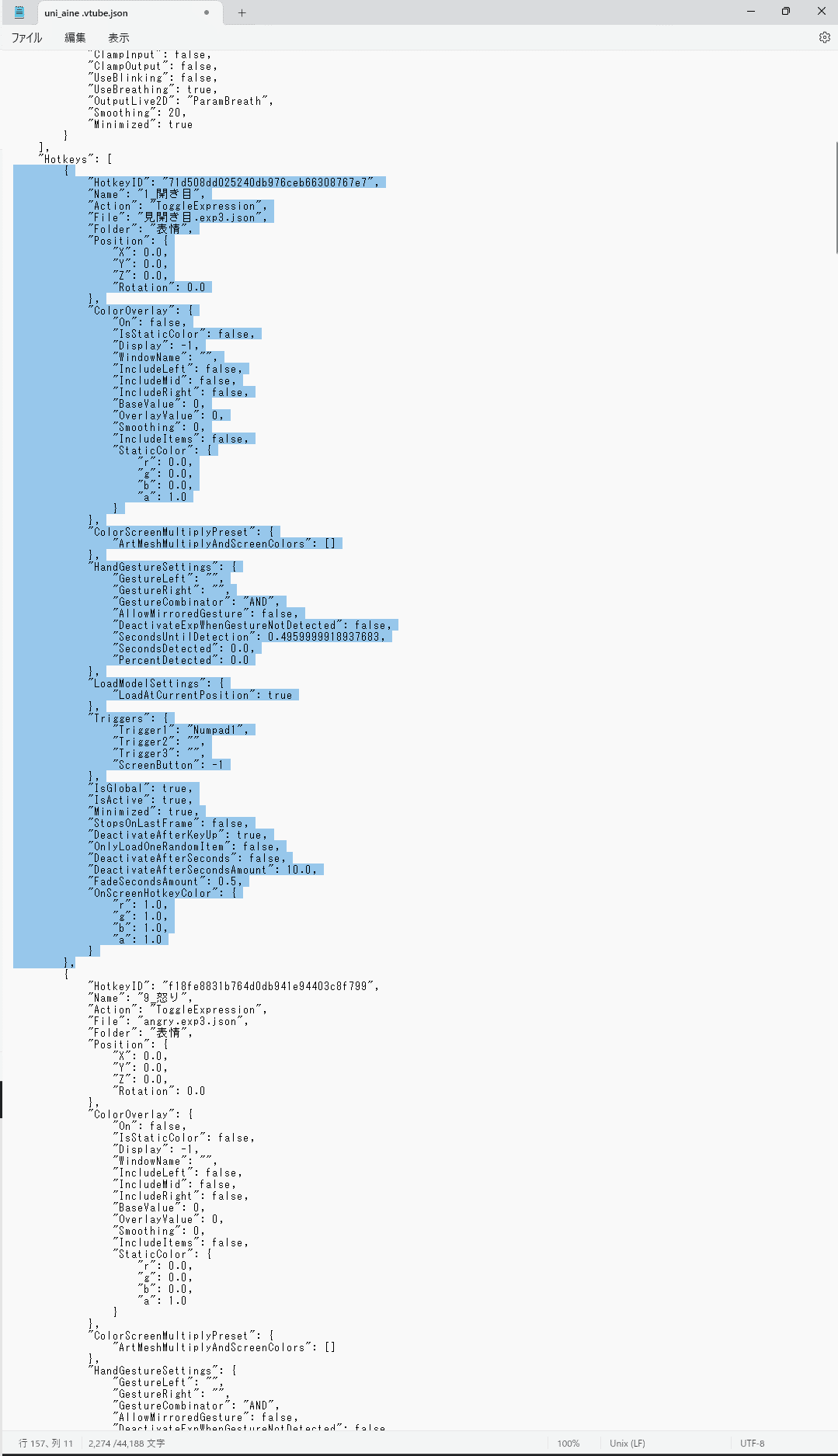
今回は例として「9_怒り」が一番上だったので、「1_開き目」を一番上へ移動する。
画像のように「 "Hotkeys": [ 」の真下へ移動したら保存する。

そしてVtubeStudioを開くと「1_開き目」が一番上へ移動する。
同様の手順で全体の順番を入れ替えることでキーバインドの整理がしやすくなる。。。はず!
クレジット
X(旧Twitter): @ramusika
▲ 今回のモデルをしてるゆにちゃんのママ ▲
さいごに
ここまで読んでくださりありがとうございます。
AIVtuberの愛音ゆにと天音うみを開発しています。
秋頃デビュー予定なのでよければチャンネル登録お願いします。
この記事が気に入ったらサポートをしてみませんか?
